«¡Emergencia! Necesito recuperar mensajes de texto eliminados en mi iPhone XS (Max)». Si hay un problema de pérdida de datos que los propietarios de iPhone XS (Max) siempre no quieren encontrar, sin duda, está perdiendo textos recibidos de sus seres queridos debido a la eliminación accidental. Aunque el chat de video es muy popular actualmente, lo que nos permite tener una conversación cara a cara con nuestro familiar o amigos, los mensajes de texto siguen siendo la mejor manera de grabar recuerdos pasados.
Supongamos que también eliminó accidentalmente algunos mensajes increíblemente importantes en su iPhone, siga leyendo para más detalles. Exploremos cómo recuperar mensajes eliminados en el iPhone XS (MAX) sin esfuerzos.
Aquí hay un consejo profesional: vale la pena descargar y probar la recuperación de datos de iPhone, que es nuestra aplicación recomendada de recuperación de mensajes para recuperar los mensajes de iPhone. Y puede obtener una vista previa de datos recuperables y recuperar selectivamente elementos perdidos. Para saber cómo usarlo, Salta a esta sección.
¿Cómo recupero los textos eliminados en iPhone XS/XS MAX?
Recuperar textos eliminados de su iPhone no es fácil de hacer, a menos que realmente sepa dónde se fueron los textos eliminados. Y, de hecho, no puede encontrar los mensajes eliminados en su iPhone XS (Max). Afortunadamente, no desaparecen en el aire, pero se guardan en un lugar marcado como «desconocido» para que pueda recuperarlas usando algunas herramientas. Sin embargo, existe la posibilidad de que no pueda recuperar los mensajes eliminados si los nuevos contenidos producidos reemplazan el contenido existente. Simplemente, los mensajes se sobrescriben.
Entonces, ¿cómo recuperar los mensajes eliminados del iPhone XS (Max)? Hay algunas maneras.
Si tiene copias de seguridad de Apple: respalde su iPhone regularmente a iCloud e iTunes o buscador, por suerte puede restaurar directamente los textos desde la copia de seguridad.
More reading: ¿Cómo recuperar mensajes de texto eliminados en Android sin root? [4 métodos comprobados]
Si no tiene ninguna copia de seguridad, y aún peor, los textos se han escrito, puede recurrir a programas de recuperación de mensajes de terceros.
Además, puede solicitar ayuda para el transportista telefónico.
Opción 1: Recupere los mensajes de texto eliminados de iCloud
iCloud es un servicio de copia de seguridad de la nube incorporado en su iPhone XS (MAX), lo que le permite hacer una copia de seguridad de fotos, contactos, mensajes, notas, datos de aplicaciones, documentos, etc. Una vez que active la copia de seguridad de iCloud, realizará una copia de seguridad automáticamente de los datos con la conexión Wi-Fi. También esté atento al almacenamiento de iCloud en caso de que la cantidad de datos que debe ser respaldada excede su espacio gratuito de 5 GB.
Por lo tanto, no se asuste cuando perdió mensajes de texto. Puede restaurar los mensajes eliminados del iPhone XS (Max) con la copia de seguridad de iCloud. Pero esta opción requiere que reinicie su iPhone de fábrica, lo que significa que todos los datos nuevos se borrarán de su dispositivo iOS. Si no puede asegurarse de que la copia de seguridad de iCloud incluya los textos eliminados, esta opción será arriesgada. Y por seguridad, también debe hacer la última copia de seguridad para su iPhone Xs en la computadora local.
1. Navegue a la aplicación de configuración, toque General > Reiniciar.
2. En la página «Restablecer», toque Borrar todo el contenido y la configuración > Borrar ahora.
3. Es un proceso que requiere mucho tiempo y debe esperar hasta que vea la pantalla de bienvenida inicial del iPhone (el icono de Apple). Luego, configure su código de contraseña, ID de contacto, red Wi-Fi e idioma de acuerdo con la instrucción.
4. Después de un tiempo, aparecerá la pantalla «Apps & Data». Solo toque Restaurar desde la copia de seguridad de iCloud.
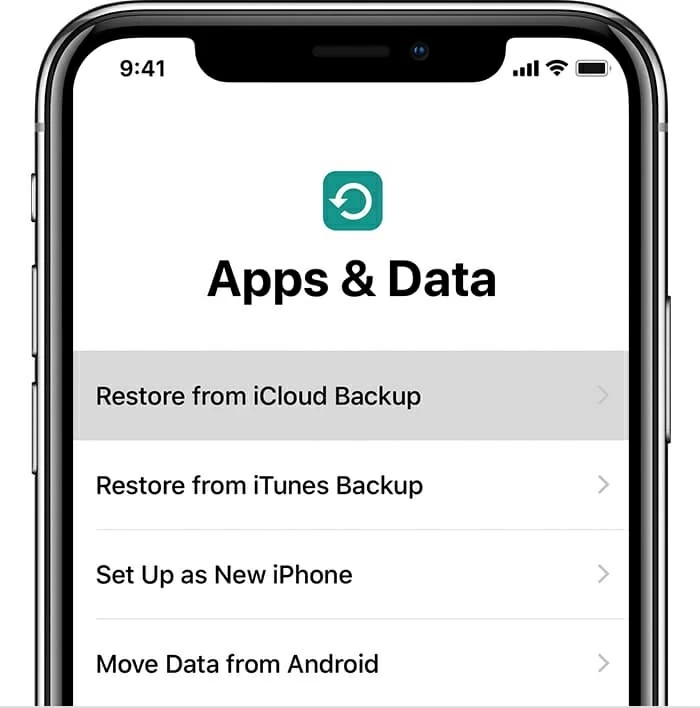
5. Se le pedirá que inicie sesión en iCloud; Escriba su ID de Apple y su contraseña para acceder a las copias de seguridad de iCloud. Luego, elija la última copia de seguridad de iCloud (lo más probable es que incluya los mensajes eliminados). Espere, el proceso de restaurar los mensajes de texto eliminados de su iPhone XS lleva algo de tiempo.
Pero si se pregunta: «¿Por qué no se restauran mis mensajes eliminados desde la copia de seguridad de iCloud?» La posible razón es que los textos que necesita no están respaldados a iCloud. ¡Eres tan pobre! Y deberías ir a Ajustes > (Su nombre) > icloudy verifique si el interruptor de «mensajes» está apagado. Si el interruptor está activado, iCloud no puede hacer una copia de seguridad de los mensajes y los mensajes desaparecerán cuando los elimine.
Opción 2: recuperar mensajes eliminados de iTunes o buscador
Si está utilizando iTunes o Finder como una solución de copia de seguridad periódicamente, también tiene la opción de deshacer mensajes en iPhone XS (Max) con la copia de seguridad de iTunes/Finder. Restaurar desde iTunes es un problema de todo o nada, lo mismo que restaurar desde iCloud. No puede ver lo que está respaldado y debe restaurar todos los datos. Además, su iPhone se recuperará a su estado anterior que excluye nuevos datos recientemente producidos en algunas aplicaciones.
Nota: Apagar Encuentra mi iPhone Si necesita restaurar mensajes de iTunes o buscador. Configuración de dirígete> (nombre)> iCloud> Encuentra mi iPhone. Alterne la interrupción.
Si posee una PC o Mac con MacOS Mojave 10.14 y antes:
Paso 1. Conecte su iPhone XS (Max) con su computadora con cable USB.
Paso 2. ITunes encenderá automáticamente; Si no, abra iTunes manualmente.
Paso 3. Toque Confianza e ingrese contraseña en su iPhone si se le solicita.
Paso 4. En la barra lateral izquierda, haga clic en «Resumen» en la sección Configuración.
Paso 5. En la parte de copias de seguridad, haga clic Restaurar copia de seguridad.
Paso 6. Finalmente, elija la copia de seguridad que desea recuperar y haga clic Restaurar.
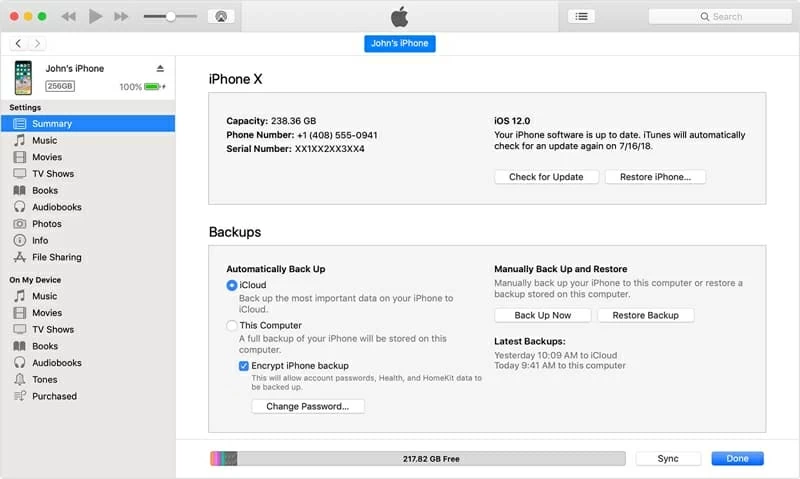
Si usa una Mac con macOS Catalina (10.15) o superior:
Paso 1. Conecte su iPhone XS (Max) a Mac usando un cable USD y inicie el buscador.
Paso 2. A la izquierda de la pantalla, ubique el nombre de su iPhone.
Paso 3. Asegúrese de que se seleccione General, y luego haga clic en Administrar copias de seguridad … para elegir qué copia de seguridad desea restaurar (encuentre una copia de seguridad que lo más probable incluya los textos eliminados).
Paso 4: haga clic en Restaurar copia de seguridad… para volver a los mensajes eliminados de su iPhone.
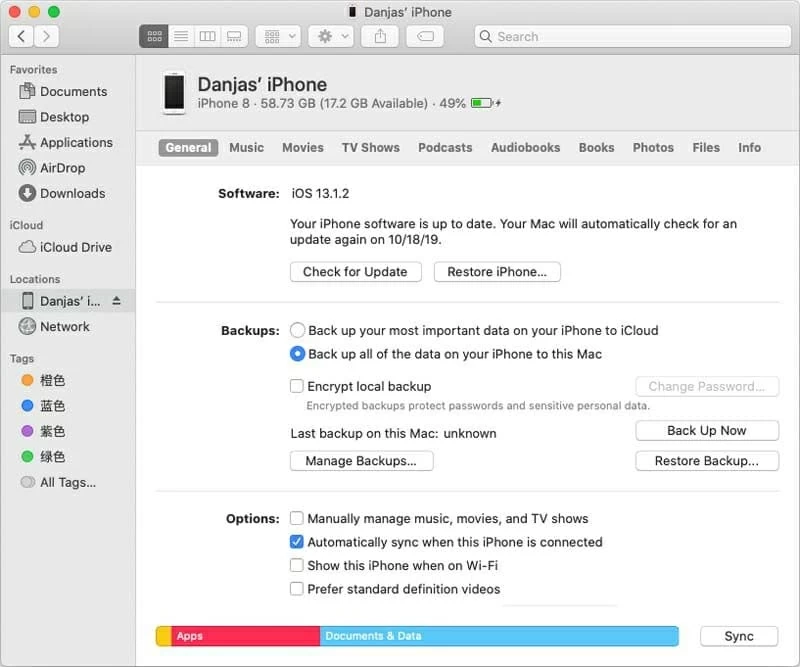
Opción 3: Recupere los textos eliminados del iPhone XS y XS Max con mensajes
Es fácil recuperar los mensajes descargándolos a su iPhone, solo unos pocos clics.
Paso 1. Desbloquee su iPhone X (máximo) y navegue hasta la configuración.
Paso 2. Toque su (nombre)> iCloud.
Paso 3. En la sección «Aplicaciones con iCloud», altere el interruptor de «Mensajes» y luego desactive su conmutador.
Paso 4. Haga clic en «Desactivar y descargar mensajes» en la ventana emergente.
Paso 5. Deberá ser muy paciente para esperar los mensajes que se descargarán (al menos 48 horas).
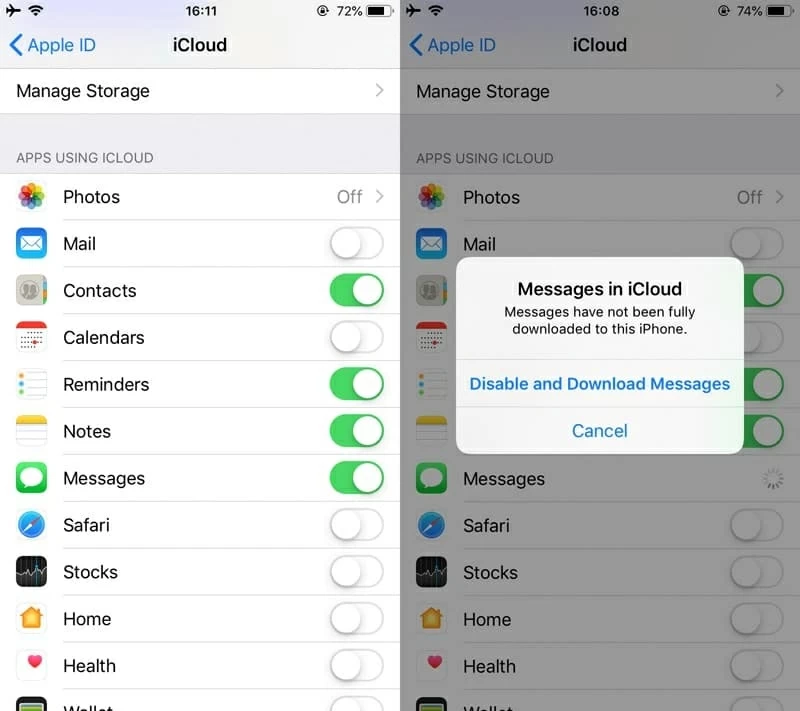
Opciones 4: Recupere los mensajes de texto eliminados del iPhone XS (Max) sin copia de seguridad
Si bien sabe cómo recuperar mensajes eliminados utilizando copias de seguridad de Apple, no es la mejor opción cuando desea hacer la restauración de manera más fácil y eficiente, por ejemplo, no desea restablecer su iPhone XS (MAX); No tienes copias de seguridad de iPhone; Desea obtener una vista previa de qué datos se pueden recuperar; o tiene la intención de recuperar selectivamente datos.
Afortunadamente, hay un recorrido que podría considerar útil: recuperar textos eliminados de iPhone XS y XS Max con una aplicación de terceros. Puede probar una de las soluciones de recuperación de mensajes, la mayoría vale la pena tomar para que un giro sea la recuperación de datos de iPhone.
Estos son los pasos que debe tomar para recuperar mensajes eliminados iPhone XS (Max):
Nota: Apague iTunes cuando use el software para evitar la sobrescritura de datos debido a iTunes sincronización.
Paso 1: conecte su iPhone a la computadora
Conecte su iPhone XS (Max) con Windows PC o Mac usando el cable de carga USB.
Enciende el software y haga clic en Recuperarse del dispositivo iOS pestaña a la izquierda.

Paso 2: Escanee datos eliminados de su iPhone
Entonces, haga clic Escaneo de inicio Para escanear mensajes de texto eliminados, notas, contactos, fotos, etc.
Una vez realizado el procedimiento de escaneo, verá una lista que muestra la cantidad de archivos de datos que se han copiado y eliminado a la derecha.
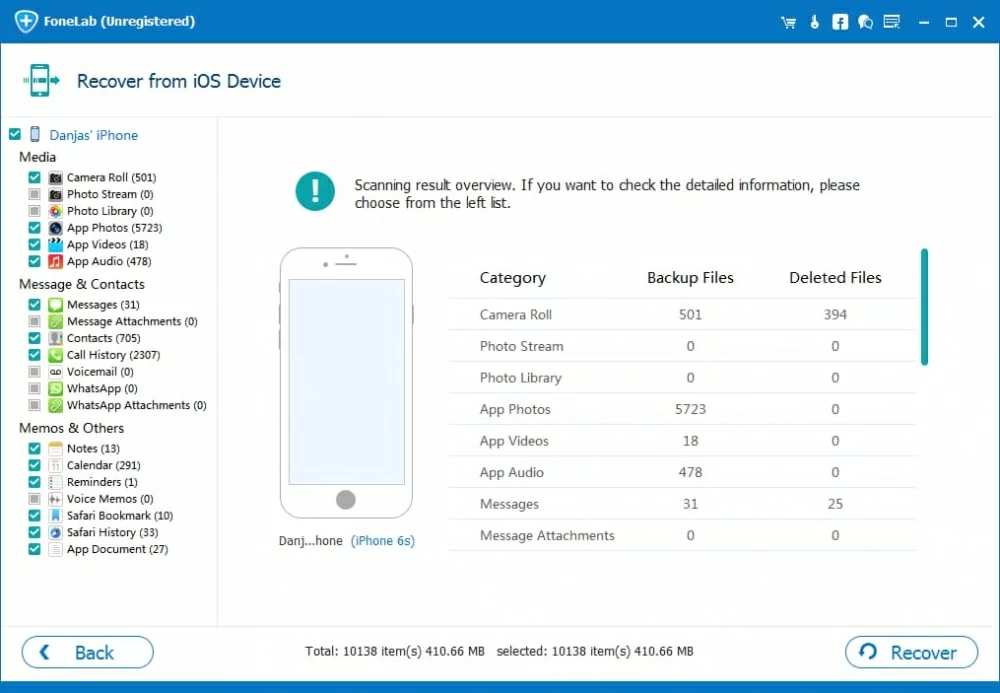
Paso 3: Elija mensajes de texto para recuperarse
A continuación, marque la marca de verificación junto a los mensajes en la lista de la izquierda. Luego puede obtener una vista previa de todos los mensajes que se muestran a la derecha de la pantalla.
Seleccione los textos que cree que ha eliminado de su iPhone XS (Max) habilitando los cuadros de ellos. Una vez hecho, haga clic Recuperar.
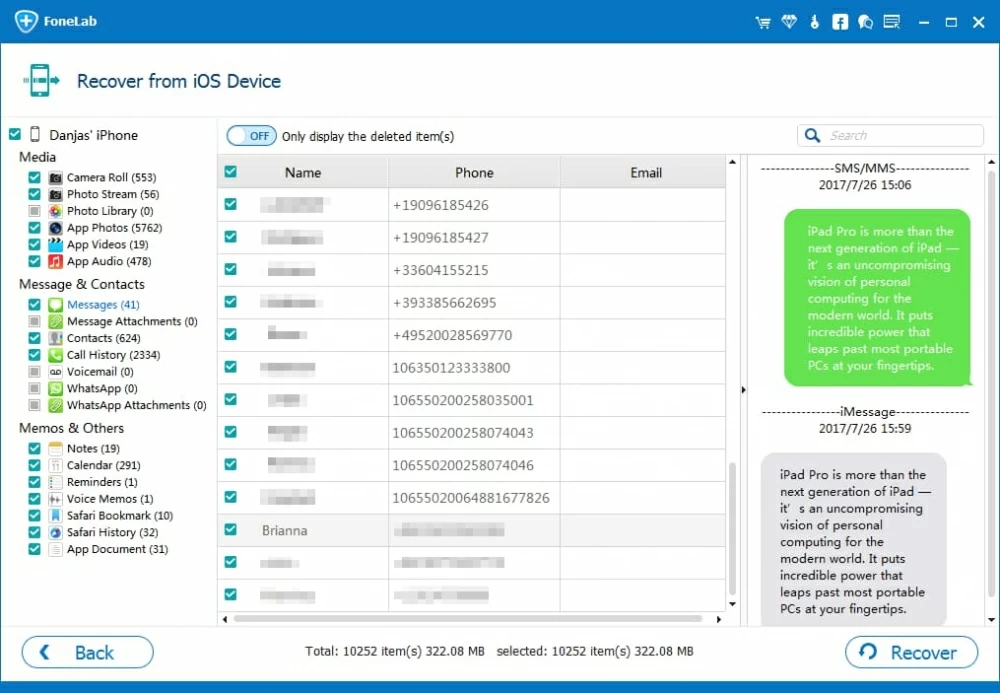
Paso 4: recuperar mensajes de texto eliminados de su iPhone XS (Max)
Debe elegir la carpeta de salida donde se ubicarán los mensajes. Y finalmente, haga clic Recuperar.

Cuando terminó el proceso, puede ir a la ubicación que ha configurado para encontrar los textos recuperados.
Opción 5: recupere los mensajes de iPhone eliminados del operador del teléfono
Otra forma de intentarlo cuando elimina accidentalmente los mensajes de texto en el iPhone XS (MAX) y cuando todos los métodos anteriores no funcionan es contactando a su proveedor de servicios telefónicos.
Puede navegar al sitio web oficial de Phone Carrier e iniciar sesión en su cuenta y ver si puede encontrar los mensajes eliminados en la sección «Mensajes». Alternativamente, puede comunicarse con su servicio al cliente y decirles sus necesidades.
Sin embargo, debe tenerse en cuenta que los operadores de teléfonos tienen el deber de proteger la privacidad del cliente, por lo que no es fácil obtener los textos eliminados. Sin embargo, algunos transportistas le permiten acceder a los mensajes siempre que se destaque para ellos.
Conclusión
Si elimina accidental o por error algunos mensajes de texto preciosos del iPhone XS (Max), se beneficiará de una solución que recuperará los textos eliminados. «Cómo recuperar mensajes de texto eliminados en iPhone XS (Max)» ya no es una pregunta difícil, solo lea este artículo con cuidado.
Lo mejor de todo, Recuperación de datos de iPhone es una aplicación excelente que le permite recuperar textos eliminados en la computadora sin copias de seguridad de manera fácil y efectiva. Y no tiene que preocuparse por los datos antiguos que se sobrescriben. Siéntase libre de intentar ver lo útil que puede ser.
Dos consejos antes de partir:
Tal vez hay una cosa que no sabes: puedes mantener mensajes para siempre. Simplemente vaya a Configuración> Mensajes> Mantener mensajes (bajo Mensaje Histor)> para siempre. Después de eso, sus mensajes no se eliminarán después de un período de tiempo, sino que mantengan en su iPhone X (máximo) a perpetuidad. Pero tenga en cuenta que más textos ocuparán mucho más espacio en su iPhone.
Además, para referencia futura, debe crear una copia de seguridad para su iPhone de manera regular. Puede hacer una copia de seguridad de su iPhone a iCloud (asegúrese de tener suficiente espacio y no alternar el interruptor «Mensajes»); También puede hacer una copia de seguridad de su iPhone a la computadora utilizando iTunes/Finder o la recuperación de datos de iPhone. (Lecturas adicionales: cómo hacer una copia de seguridad de los mensajes de texto del iPhone).
Artículos relacionados
Aplicación de recuperación de fotos de Android
¿Cómo recupero los mensajes de texto de iCloud?
¿Puedes recuperar textos eliminados en Samsung Galaxy?
